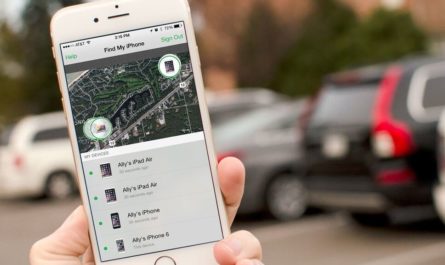Jos kuulokkeiden mikrofoni lakkaa yhtäkkiä toimimasta, tälle on kaksi selitystä - mekaaninen tai järjestelmän toimintahäiriö. Ensimmäinen ilmenee useimmiten yhtäkkiä, jonkin ajan kuluttua kuulokkeiden onnistuneesta käytöstä. Mitä tulee toiseen, se tuntuu ajan myötä, sitä edeltää usein ohjainten uudelleenasentaminen, ohjelmistopäivitykset, uusien sovellusten asentaminen.
Entä jos mikrofoni ei toimi? Jos mekaanisten vaurioiden poistamiseksi tarvitaan korjaus korjaamossa, voit yrittää korjata järjestelmän toimintahäiriöt itse:
OpSuositut kuulokkeet👑

Tärkeimmät syyt mikrofonien toimintahäiriöihin kuulokkeissa
Miksi kuulokkeiden mikrofoni ei toimi? Useimmiten hän kieltäytyy palvelemasta seuraavista syistä:
- Tietokoneen, kannettavan tietokoneen tai älypuhelimen tarvittavat asetukset pudotetaan.
- HF-laitetta ei ole kytketty oikein toiseen porttiin.
- Itse kuulokkeet ja mikrofoni ovat teknisesti viallisia.
- Käytettävät kuulokkeet eivät ole yhteensopivia laitteen tai sen käyttöjärjestelmän kanssa.
- Vialliset pistorasiat, portit, pistokkeet.
- Järjestelmässä ei ole vaadittuja ääniohjaimia.
- Tietokone on altistunut virustartunnalle.
Lue myös: Parhaiden langattomien kuulokkeiden luokitus
Selvitetään mitä tehdä, jos mikrofoni ei toimi.
Tarkistetaan mikrofonin toiminta
Joten, kuulokkeiden mikrofoni ei toimi. Ensimmäinen askel on varmistaa, että kaikki tarvittavat äänikorttiohjaimet on asennettu ja päivitetty uusimpaan versioon. Yleensä ne sisältyvät vakio-ohjelmistopakettiin, mutta ne voivat "poistaa itsensä" päivitettäessä tai asennettaessa järjestelmää.
Tarkista tietokoneesi oikeat ohjaimet seuraavasti:
- Siirry kohtaan "Laitehallinta".
- Siirry alaotsikkoon Ääni- ja peliohjaimet.
- Luettelo kuljettajista avautuu ennen sinua.
- Aktivoi heidän automaattinen päivitys.
- Jos ohjaimia ei ole saatavilla, etsi ja asenna vakio Realtek HD Audio.
Lue myös: Tämän vuoden parhaat mikrofonit
Mikrofoni ei toimi Windows-kuulokkeissa? Toinen yleinen syy miksi tämä laite yhtäkkiä lakkaa toimimasta normaalisti, on yleinen järjestelmävika. Tässä auttaa johdonmukainen diagnostiikka:
- Jos sinulla on langattomat kuulokkeet, tarkista Bluetooth-moduulin tila. Aktivoi se tai päivitä asennetut ohjaimet tarvittaessa.
- Napsauta hiiren kakkospainikkeella tehtäväpalkin kaiutinkuvaketta.
- Pysähdy kohtaan "Tallentimet".
- Etsimäsi mikrofonin pitäisi olla siellä - varmista, että sen kuvakkeessa on vihreä valintaruutu ja että itse kuuloke on valittu oletuslaitteeksi.

Sinulla on Windows 10: kuulokkeiden mikrofoni ei toimi. Varmista, ettei ääntä tallenneta. Voit tehdä tämän Windows-tietokoneissa ja kannettavissa tietokoneissa:
- Liitä kuulokkeet laitteeseen.
- Siirry kohtaan "Käynnistä": Kaikki ohjelmat - vakio.
- Valitse Ääninauhuri-sovellus.
- Napsauta ääninauhurin aktivointipainiketta.
- Puhu muutama sana mikrofoniin.
- Viimeistele äänitys ja kuuntele - jos ääntä ei kuulu, ongelma on todella olemassa.
Mikrofoni ei toimi, kun kuulokkeet on kytketty? Toinen helppo tapa tarkistaa, toimiiko mikrofoni:
- Varmista, että käyttämälläsi selaimella on pääsy laitteeseen.
- Siirry webcammictest-verkkosivustolle.
- Napsauta Test Microphone.
- Sano muutama lause - jos näytön ilmaisin alkaa vaihdella, laite toimii.Muuten tietokone "ei näe" sitä.
Mikrofonin asettaminen toimimaan oikein
Kuulokemikrofoni ei toimi: mitä tehdä? Sinun on määritettävä kuulokkeet oikein tietokoneessa, jotta vältät ongelmat käytön aikana:
- Napsauta ilmaisinalueella olevaa kaiutinkuvaketta.
- Siirry "Mixer" -valikkoon.
- Tarkista, että liitetyt kuulokkeet näkyvät tässä, ja palaa aloitusnäyttöön.
- Napsauta hiiren kakkospainikkeella samaa kaiutinkuvaketta.
- Lopeta näkyviin tulevassa valikossa "Tallentimet" -valinta.
- Kaksoisnapsauta haluamaasi mikrofonia.
- Mene "Tasot" -välilehdelle ja säädä liukusäätimiä niin, että ääni sopii sinulle.
- Lopuksi valitse samassa "Tallentimissa" määritetty mikrofoni oletuskuulokkeilla.
Lue myös: Parhaiden TWS-kuulokkeiden luokitus
Mutta silti kuulokkeiden mikrofoni ei toimi tietokoneessa. Täällä on käsiteltävä kuljettajia:
- Liitä laite tietokoneeseen tai kannettavaan tietokoneeseen.
- Jos sinulla on levy, flash-asema ohjaimilla, liitä media.
- Muussa tapauksessa siirry kuulokevalmistajan viralliselle verkkosivustolle, valitse malli luettelosta ja lataa uusimmat ohjaimet.
- Suorita ohjattu asennustoiminto ja noudata näytön ohjeita.
- Viimeistele prosessi, käynnistä järjestelmä uudelleen ja testaa sitten mikrofoni uudelleen.

Kuulokemikrofonin vian mekaaniset syyt
Kuulokemikrofoni lakkasi toimimasta? Ei voida sulkea pois sitä, että laite on lakannut toimimasta oikein mekaanisten vaurioiden vuoksi:
- Saastuneet kontaktit. Syynä on pitkä varastointi, satunnainen pöly- tai märkäympäristö. Jopa paljaalla silmällä näet pistorasiat tai pistokkeet pölypaloja, vihertäviä tai ruskeita hapettumisjälkiä. Tällaiset häiriöt häiritsevät normaalia sähkökontaktia aiheuttaen kuulokkeiden toimintahäiriön. Lika poistetaan varovasti hammastikulla tai terävällä langalla.
- Vialliset johdot. 90% tapauksista rikkoo sähköverkon eheyttä. Jos sinulla on samanlainen kokemus, tutki laitetta yleismittarilla, suorita tarvittavat työt juotosraudalla.
Lue myös: Parhaiden puhelimen kuulokkeiden luokitus
👑Suositut mikrofonikuulokkeet👑
Entä jos langattomat kuulokkeet eivät toimi?
Eikö mikrofoni toimi kuulokkeissasi? Ensimmäinen vaihe on tarkistaa, onko laitteisto todella viallinen. Tietokoneella he tekevät sen näin:
- Napsauta kaiutinkuvaketta järjestelmärivillä.
- Valitse Avaa ääniasetukset.
- Hae "Bluetooth ja muut".
- "Ääni" -osiossa kuulokkeet tulisi näyttää ja niiden vieressä allekirjoitus "Yhdistetty ääni ..."
- Siirry "Äänen ohjauspaneeliin".
- Siirry alas Tallennus-välilehdelle.
- Varmista, että oletuslaitteeksi on valittu oikea mikrofoni.
- Nimen vieressä huomaat mittakaavan: aloita puhuminen kuulokkeisiin tai napauta sitä sormillasi. Jos mikrofoni toimii, asteikko alkaa täyttyä väreillä.
Entä jos kannettavan tietokoneen kuulokkeiden mikrofoni ei toimi? Langattomista laitteista tulevan mikrofonin ongelmat voidaan ratkaista usealla tavalla. Useimmiten "Asetukset" -osiossa "Bluetooth ja muut" kuulokemikrofonin nimen vieressä vain teksti "Yhdistetty musiikki" tai merkki "Yhteys katkaistu", "Keskeytetty yhteys" ponnahtaa esiin. Tällöin toimi seuraavasti:
- Poista kuulokkeet Bluetooth ja muut -osiossa.
- Käynnistä tietokone uudelleen.
- He käynnistävät tietokoneen Bluetooth-moduulit ja sitten kuulokemikrofonin - kytke laitteet.
- Jos ”Tallennus” -välilehdessä tila ”Ei käytössä” on edelleen ”Kuulokemikrofonin” lähellä, aktivoi se napsauttamalla hiiren kakkospainikkeella ja valitsemalla ”Ota käyttöön”.
- Jos näyttöön tulee viesti "Yhteys keskeytetty", napsauta PCM-mikrofonin nimeä, valitse "Yhdistä" avautuvasta valikosta.
Lue myös: Parhaat kuulokkeet tietokoneellesi

Onko kuulokkeiden mikrofoni lakannut toimimasta? Voit toimia perinteisen "Ohjauspaneelin" kautta:
- Siirry kohtaan Laitteisto ja äänet ja sitten Laitteet ja tulostimet.
- Napsauta kuulokkeiden nimeä RMB, valitse "Ominaisuudet".
- Siirry Palvelut-välilehdelle ja valitse kaikkien Bluetooth-palveluiden valintaruudut ja napsauta sitten Käytä.
- Päivitä Bluetooth-moduulin ohjaimet.
Jos mikrofoni ei halua toimia tietyn sovelluksen kanssa, toimi seuraavasti:
- Kirjoita "Parameters", kirjoita hakuriville "Mikrofoni".
- Pysähdy Mikrofonin tietosuoja-asetuksissa.
- Valitse Salli sovellusten käyttää mikrofonia -valintaruutu.
- Tarkista näkyviin tulevasta luettelosta, että vaadittavat ohjelmat ovat käytettävissä HF-laitteessa.
Lue myös: Parhaat musiikkikuulokkeet

Yleisiä vinkkejä mikrofoniongelmien vianmääritykseen
Kuulokemikrofoni ei toimi puhelimessasi? Katso nämä yleiset yksinkertaiset ohjeet, joiden avulla kuulokkeet saadaan takaisin raiteilleen:
- Käynnistä kannettava tietokone, älypuhelin tai tietokone uudelleen.
- Irrota laite ja kytke se uudelleen.
- Päivitä nykyiset ääniohjaimet.
- Suorita virustorjuntaohjelmisto.
- Jos mikrofoni ei ole enää aktiivinen, testaa se toisella yhteensopivalla laitteella.